
Você gosta de ouvir diferentes músicas de diferentes gêneros? Em caso afirmativo, qual serviço de streaming de música você está usando? Se você respondeu a Spotify aplicativo, então você está usando um dos melhores. Bem, junto com Apple Music, Spotify é conhecido por ser ótimo, pois oferece muitos recursos incríveis para seus usuários.
E, um desses recursos é ser capaz de manter todas as suas listas de reprodução e músicas que você está ouvindo em privacidade! Nesta postagem, nossa discussão principal será sobre esse recurso, o que é sessão privada em Spotify e como ou por que realmente é benéfico para todos Spotify usuário no globo.
Guia de conteúdo Parte 1. O que é Spotify e a sessão privada está aberta para todos Spotify Comercial?Parte 2. O que é Sessão Privada? Spotify?Parte 3. Questões levantadas sobre a sessão privada em SpotifyParte 4. Ativando a Sessão Privada SpotifyParte 5. Dica Adicional: Ocultando Sua Atualidade Spotify PlaylistsParte 6. Para resumir tudo
Spotify é conhecido por ser um dos melhores e mais usados serviços de streaming de música do mundo. Você pode ouvir milhões de músicas de diferentes tipos criadas e produzidas por vários artistas diferentes. Começar um Spotify amante torna-se consciente dos dois tipos de seus usuários - o premium ea livre Spotify usuários.

Se você é um usuário premium e está pagando um determinado valor como taxa de assinatura mensalmente, pode aproveitar os recursos ilimitados e todos os recursos incríveis que o Spotify aplicativo pode oferecer – saltos ilimitados, capacidade de escolher a música que você pode ouvir, download de músicas para reprodução offline e muito mais.
Se você fosse um livre Spotify usuário ou uma pessoa que simplesmente adora ouvir uma música sem pagar uma taxa premium, certamente você está enfrentando todas as desvantagens e inconvenientes. Bem, quase o oposto total do que os usuários premium estão desfrutando. O que mais você esperaria? Você está usando o aplicativo gratuitamente, então certamente terá que enfrentar muitas desvantagens ao usá-lo.
Conforme mencionado na introdução deste post, uma das características surpreendentes deste Spotify aplicativo é a capacidade de ocultar e manter todo o histórico de suas músicas ou até mesmo listas de reprodução privadas. A pergunta é: os usuários premium e gratuitos podem aproveitar esse recurso?
A resposta à pergunta mencionada acima é sim! Mesmo que você seja gratuito (sem pagar nenhuma taxa de assinatura) ou um usuário premium, você pode aproveitar este recurso de manter todo o histórico de suas músicas privado.
Agora que temos uma visão geral de Spotify, a próxima parte discutirá qual Sessão Privada em Spotify é realmente.
Este recurso, Sessão Privada em Spotify, é basicamente uma função embutida em seu aplicativo que permite que cada usuário curta todas as músicas em seus dispositivos (telefones celulares, tablets, computadores pessoais, etc.) sem se preocupar em expor todas aquelas em outras plataformas de mídia social como Facebook, Last. fm, e muito mais.
Ter esse recurso permite manter todas as suas músicas e listas de reprodução privadas e não compartilhadas. Todos sabemos que desde Spotify aplicativo pode se conectar às suas contas de mídia social como o Facebook, seria mais fácil para seus amigos e seguidores do Facebook monitorar e acompanhar o que você está ouvindo, caso você não tenha ativado esse recurso.
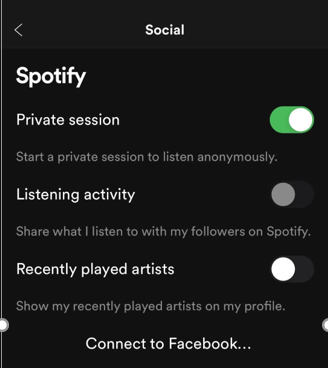
E observe que, se você não conseguiu ativar esse recurso em seu aplicativo, ele é definido como público por padrão. Se você não está ciente disso e esta é a primeira vez que ouve esta função, então você tem sorte porque também estamos prestes a discutir as etapas necessárias para prosseguir com a ativação disso em seu Spotify inscrição. Você só precisa ter certeza de que vai ler este post até o final.
Também descobrimos que há várias perguntas postadas por muitos Spotify usuários sobre esse recurso de sessão privada, também forneceremos respostas sobre isso na próxima parte deste artigo.
As três perguntas abaixo a serem mostradas e discutidas são perguntas feitas principalmente por usuários em todo o mundo. Vamos discutir tudo isso um por um.
Basicamente, a questão levantada por muitos Spotify usuários é que, sim, eles podem aproveitar esse recurso de sessão privada, mas há momentos em que eles percebem que, de repente, todo o histórico de suas músicas está em modo público. A resposta para a pergunta acima é não. Há duas coisas importantes que você deve ter em mente ao usar este recurso de sessão privada em Spotify:
1. Se você ativou esta função, só poderá ocultar sua atividade musical em seis horas. Após tal tempo, Spotify retornará ao modo público. Portanto, você deve ter isso ativado ou habilitado novamente.
2. A próxima é quando você decidiu sair do Spotify aplicativo, toda vez que você iniciá-lo ou abri-lo novamente, é necessário que você habilite o recurso.
Se você está se perguntando se o recurso de sessão privada afeta as recomendações musicais de seu Spotify aplicação, você não tem nada com que se preocupar, porque na verdade não. A sessão privada não tem nenhum efeito sobre ela.
Sim, há absolutamente uma diferença entre os dois recursos. “Compartilhar minha atividade no Spotify Social” envolve apenas um para compartilhar as atividades que você tem em Spotify aplicação apenas. O recurso “Sessão Privada” é muito mais amplo. Como mencionado, este último permite que você mantenha seu histórico mesmo fora Spotify.
Ao aprender mais sobre a Sessão Privada, agora estaremos ensinando como você pode ativar esse recurso facilmente em seu aplicativo.
Ativando este recurso de Sessão Privada em Spotify pode ser feito em seu computador pessoal ou em seus dispositivos móveis. Aqui está como você pode fazer isso.
Você só precisa realizar duas etapas para finalmente ativar o recurso mencionado.
Vamos saber mais sobre essas duas etapas.
Esteja você usando seus dispositivos móveis, tablets ou computador pessoal, a primeira coisa que você precisa fazer é abrir e iniciar seu Spotify inscrição. Uma vez aberto, você só precisa clicar no ícone Home que você pode notar facilmente no canto superior direito da tela (para dispositivos móveis) ou no seu perfil (para aplicativos de desktop). A partir daí, você verá a opção “Configurações”. Dentre as opções apresentadas, você deve clicar nela para chegar com mais opções.
Depois de acertar as configurações, você poderá ver as opções sociais abaixo. Clique na seção Social e há três opções lá. Você só precisa alternar o controle deslizante de "Sessão Privada" que verá ao lado dos textos para habilitar o recurso. A cor verde significa que você executou a etapa com sucesso. Você também pode verificá-lo em seu perfil. Se você fez o processo corretamente, verá um ícone de cadeado azul em seu perfil.
Ao seguir essas duas etapas mencionadas, você pode garantir que o histórico de suas músicas será definido no modo privado. Lembre-se de que isso duraria apenas seis horas, o que significa que você precisará repetir as etapas após seis horas e que será necessário refazê-lo assim que sair do aplicativo e iniciá-lo novamente.
Ao aprender as etapas de como ativar esta sessão privada, ainda vamos dar uma dica adicional na próxima parte deste post. Desta vez, falaremos sobre as etapas que você pode seguir para ocultar suas listas de reprodução de música atuais em Spotify. Se você gostaria de saber mais, fique nesta página.

Sim, você leu o título corretamente. Além de ativar sua sessão privada, você também pode experimentar o recurso de ocultar sua sessão atual Spotify listas de reprodução. Você pode fazer isso seguindo o guia abaixo.
Abaixo estão os detalhes que você deve saber.
A primeira coisa que você precisa fazer é abrir o seu Spotify Aplicativo e prossiga para a seção “Playlist” que você pode ver facilmente na parte esquerda da sua área de trabalho Spotify aplicação.
Uma vez que você já decidiu qual lista de reprodução será escondida, você pode apenas clicar com o botão direito na lista de reprodução e, a partir das opções, você verá, toque no botão “Criar segredo”. Isso agora tornará sua lista de reprodução escolhida privada e oculta.
Você pode usar essas etapas caso tenha listas de reprodução atuais criadas que deseja manter privadas. Se acontecer que você deseja criar novas listas de reprodução e deseja defini-las automaticamente como privadas, você só precisa executar as etapas necessárias para habilitar a sessão privada antes da criação da lista de reprodução.

Este artigo ensinou a você a ideia sobre o recurso Sessão Privada em Spotify e como você pode realmente ativá-lo. Dica adicional sobre como você pode ocultar seu Spotify listas de reprodução também é apresentado na última parte deste post.
Também é possível download Spotify músicas no próprio aplicativo diretamente. Se você quiser baixar Spotify Música sem premium, aqui recomendamos o DumpMedia Spotify Music Converter que remove proteção DRM completamente. Ele tem o teste gratuito para ambos Winusuários de Windows e Mac.
Download grátis Download grátis
Você está claro sobre o recurso de Sessão Privada em Spotify e a forma de ativá-lo? Realmente espero que este artigo seja benéfico para você.
